
Program Revo Uninstaller dizajniran je za rješavanje problema koji se ne može dovršiti pomoću standardnih alata standardnog deinstalatora operativnog sustava..
A to je ispravno uklanjanje instaliranih programa iz sustava čišćenjem njihovih ostataka - mapa, datoteka, unosa u registar. Zajedno s Revo Uninstallerom dobivamo ne samo napredni deinstalacijski program, već i uslužni paket s funkcijama čišćenja i funkcijama koje štite privatnost korisnika. Osnovna funkcionalnost, uključujući cjelovitu deinstalaciju s čišćenjem ostataka izbrisanih programa, nudi se u besplatnom izdanju programa. Naprednije značajke pruža plaćeno izdanje Revo Uninstaller Pro. U nastavku razmatramo što mogu ponuditi oba izdanja Revo Uninstallera..
Pregled započinjemo besplatnim izdanjem Revo Uninstallera.
1. Deinstaliranje
Svi radni alati programa nalaze se na ploči na vrhu prozora. Prva kartica Reinstaller sadrži glavnu funkcionalnost Revo Uninstallera - popis programa instaliranih u sustavu Windows i dostupne opcije. Revo Uninstaller omogućuje prilagođavanje prikaza popisa instaliranih programa u obliku njihovih ikona i popisa (gumb na alatnoj traci "Pogled"). Ali unaprijed definirani prikaz popisa programa u tablici ima svoje prednosti. Tablica vam omogućuje sortiranje instaliranih programa prema abecedi, veličini, datumu instalacije i drugim kriterijima. U kontekstnom izborniku koji se poziva na željeni program dostupne su mogućnosti pokretanja postupka deinstalacije, traženja informacija o programu u Googleu, otvaranja instalacijske mape i registra sustava. Ne za sve, ali samo će za neke programe biti aktivne mogućnosti otvaranja njihovih službenih web stranica na stranicama samih programa, njihovih ažuriranja i referentnih informacija. Poput ostalih deinstalatora koji nude ovu vrstu funkcionalnosti, Revo Uninstaller je ograničen na bazu podataka koja u pravilu sadrži informacije samo o popularnim softverskim proizvodima. Zadnja stavka u kontekstnom izborniku - "Izvezi popis u" - univerzalna je opcija pomoću koje možete spremiti popis instaliranih programa u TXT ili HTML datoteku.
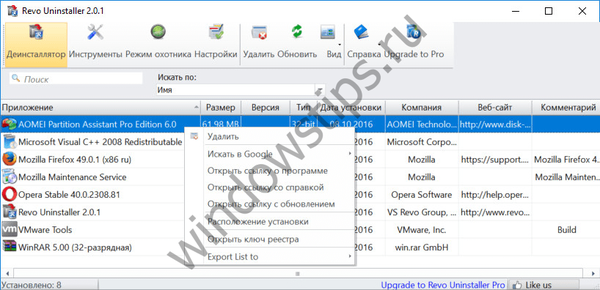
Postupak deinstalacije može se pokrenuti i iz kontekstnog izbornika odabranog programa i klikom na gumb "Delete" na alatnoj traci. Zatim se pokreće deinstalacijska komponenta programa, nakon čega Revo deinstalacijski program u svom prozoru nudi pokretanje skeniranja ostatka programa. Po želji, unaprijed definirani način umjerenog skeniranja može se promijeniti u siguran (bez ometanja u registru sustava) ili napredni (detaljnije pretraživanje ostataka za napredne korisnike).
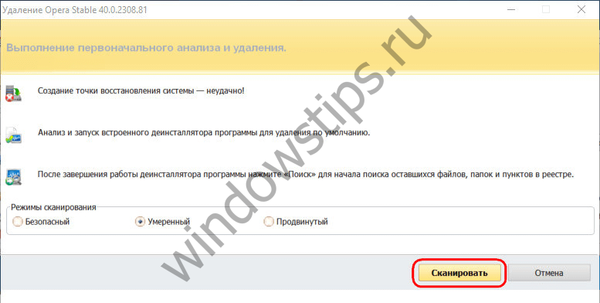
Prilikom odabira umjerenog ili naprednog načina skeniranja, Revo Uninstaller ponudit će brisanje unosa iz registra sustava.
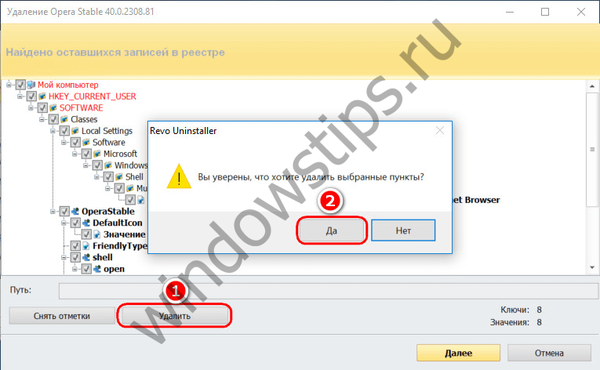
Popis za brisanje mapa i datoteka udaljenog programa bit će dostupan za sva tri načina skeniranja.
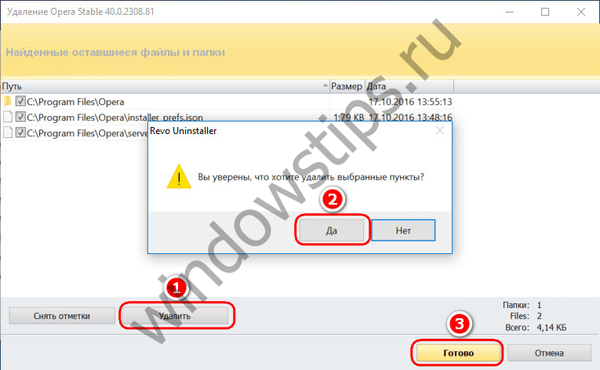
2. Lovac način
Hunter način jedinstvena je značajka Revo Uninstallera koja razlikuje program od mase drugih deinstalatora na tržištu softvera za Windows. Kada kliknete gumb "Hunter Mode", prozor programa se smanjuje, a na ekranu se pojavljuje ikona vida koja se može usmjeriti na različite elemente sustava - prozore aplikacija, prečace, ploče, widgete, uređaje itd. Kada ciljate na objekt, pojavljuje se izbornik Revo Uninstaller s opcijama, uključujući završavanje i brisanje postupka, brisanje objekta iz pokretanja, pretraživanje interneta za podacima o objektu, pokretanje svojstava izvršne datoteke, otvaranje instalacijske mape i, zapravo, pokretanje postupka deinstalacije..
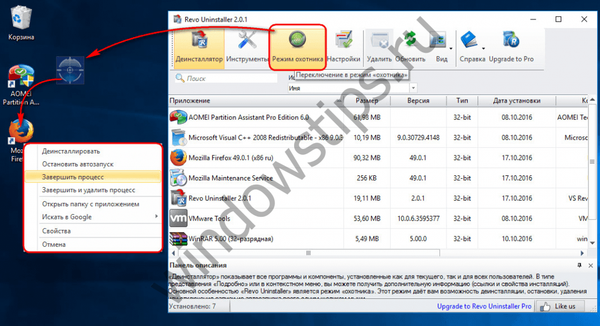
Način lovca stvoren je prije svega za borbu protiv neželjenog softvera - reklamni moduli, ploče, widgeti, dodaci i drugi elementi koji su u sustav instalirani na nepošten način.
3. Deinstalirajte postavke
Odjeljak postavki Revo Uninstaller omogućuje vam izradu prilagođenih popisa iznimki - mape i Windows registarske ključeve, koji ne bi trebali biti u području skeniranja kako biste očistili tragove izbrisanih programa. U postavkama za deinstaliranje možete aktivirati prikaz Windows komponenata i dodijeliti stvaranje točke oporavka prije deinstaliranja programa. Potonji se može koristiti za vraćanje sustava u stanje s instaliranim programom, ako će u budućnosti biti teško ponovo instalirati ovaj program..
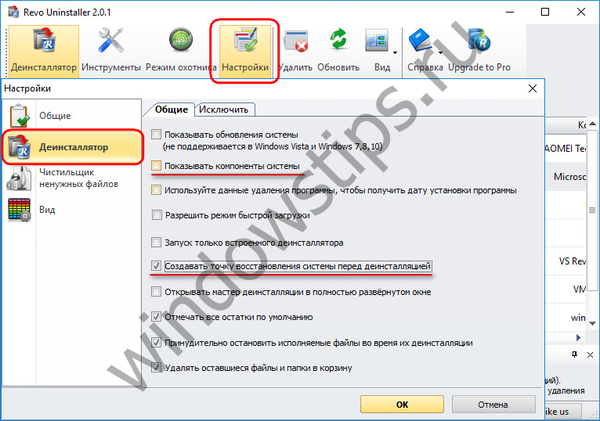
4. Alati
Revo Uninstaller čak i u besplatnoj verziji dolazi s nizom uslužnih programa u odjeljku "Alati". To su alati kao što su:
- Startup Manager - funkcionalnija alternativa redovitom Windows-u za pokretanje;
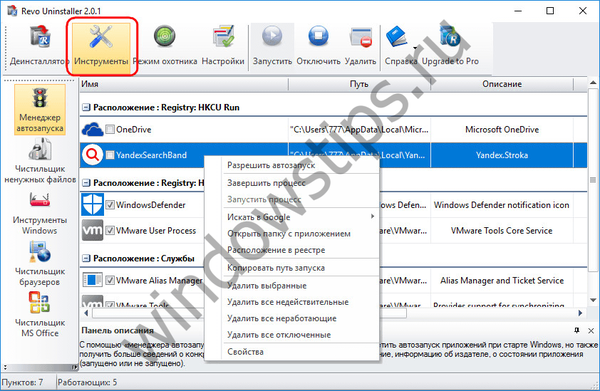
- Čišćenje nepotrebnih datoteka - skeniranje i brisanje privremenih i potrošenih datoteka koje gube prostor na disku;
- Windows Alati - pristup pojedinačnim administrativnim funkcijama sustava Windows;
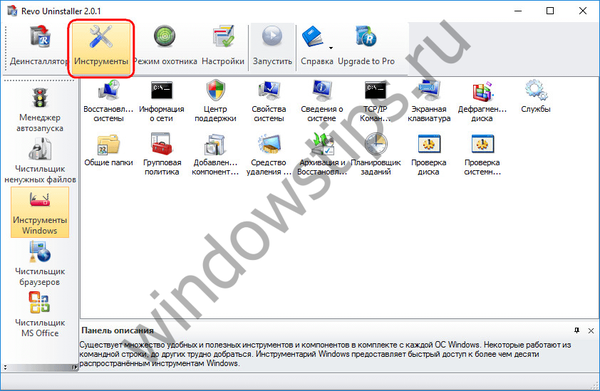
- Čišćenje preglednika - uklanjanje kolačića, predmemorije, ispunjenih obrazaca i drugih podataka s Internet Explorer-a, preglednika Google Chrome, Mozilla Firefox i Opera;
- MS Office Cleaner - brisanje povijesti dokumenata Microsoft Officea;
- Windows Cleaner - uklanjanje nepotrebnih podataka iz operativnog sustava;
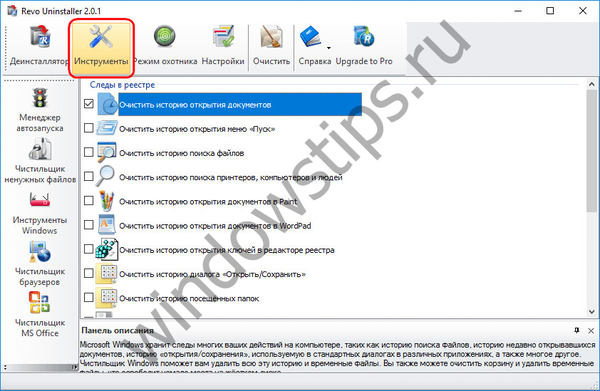
- Uklanjanje dokaza - skeniranje particija diska za pretraživanje izbrisanih datoteka kako bi ih u potpunosti uništilo bez mogućnosti oporavka;
- Fatalno brisanje - shredder podataka, potpuno uništenje bez mogućnosti vraćanja odabranih mapa ili datoteka.
5. Značajke izdanja Revo Uninstaller Pro
Možete nadograditi na plaćeno izdanje Pro iz sučelja besplatnog programa Revo Uninstaller. Također, Revo Uninstaller Pro može se preuzeti s službene stranice, a u početku će to biti 30-dnevna probna verzija programa. Postoje dvije ključne značajke Revo Uninstaller Pro izdanja. Prvi je mogućnost praćenja promjena u sustavu s instaliranim programom, pod uvjetom da je njegova instalacija izvedena na poseban način uz sudjelovanje Revo Uninstaller Pro programa. To omogućuje brzo, pravilno i sigurno brisanje gusjeničnih programa usporedbom snimki sustava prije i nakon instaliranja tih programa..
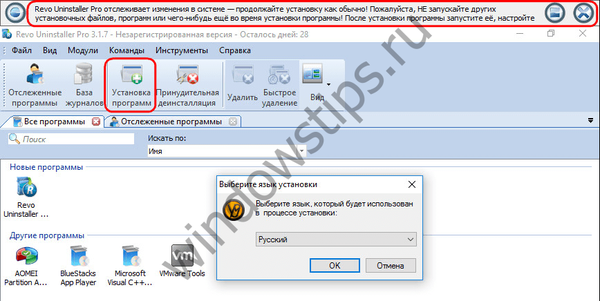
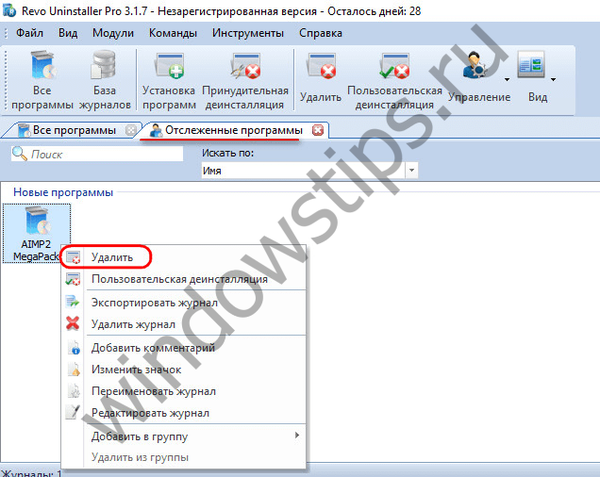
Drugi je prisilna deinstalacija programa čija je komponenta za deinstalaciju oštećena, nedostaje ili namjerno skrivena, kao što je slučaj s komercijalnim softverom koji dolazi s OEM verzijama sustava Windows.

Ulazne točke za prisilnu deinstalaciju mogu biti naziv programa ili put koji je određen do njegove pokretačke datoteke ili instalacijske mape.
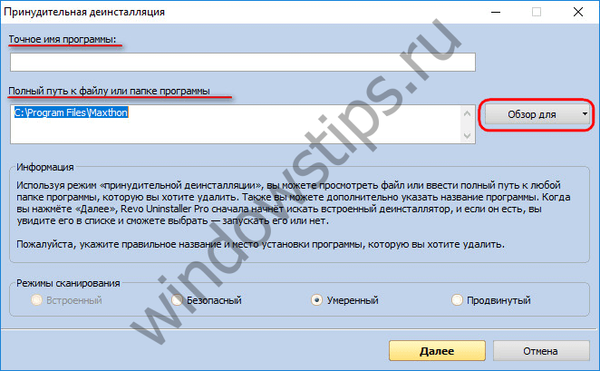
Tijekom prisilne deinstalacije, kao i kod redovitih deinstalacija, Revo Uninstaller također traži ostatke programa - unose u registre i podatke na disku.
Preuzmite Revo Uninstaller s službenog web mjesta: http://www.revouninstaller.com/revo_uninstaller_free_download.html
Dobar dan!











